一、蓝牙音箱的基本概念
蓝牙音响作为一种便携式音频设备,通过蓝牙技术可无缝连接多种终端设备,呈现出出色的音频性能。与传统有线音箱相比,其便利性和灵活性使用户无论何时何地都可以畅享高质量音乐。然而,充分利用蓝牙音响优点的首要步骤是成功完成与笔记本电脑的配对,从而实现实时音频传输及播放。
二、准备工作
在成功实现笔记本与蓝牙音箱的连接前,请务必确保两个设备均处在良好的工作状态中。在计算机方面,我们需要启用蓝牙功能并开启可被搜索选项。而在音响部分则需要保证其电力充足且处于蓝牙配对模式。为了提高信号传输的稳定性,建议您将两者置于较近的位置进行操作。
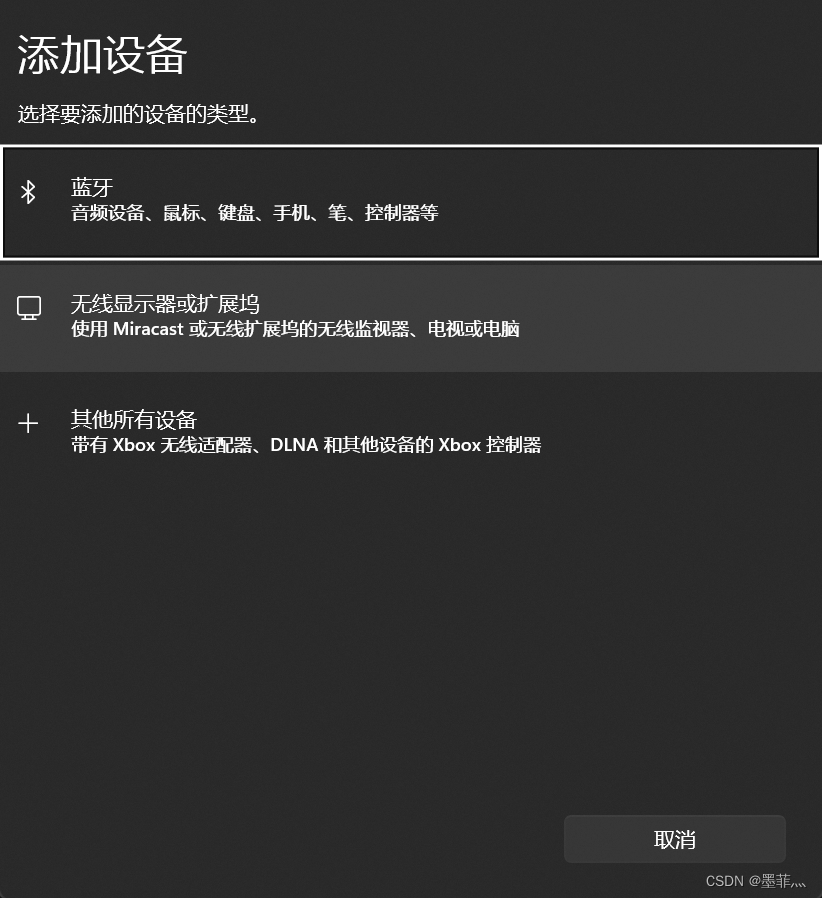
三、打开笔记本电脑的蓝牙功能

首先开启笔记本内蓝牙功能,步骤如下:以Windows系统为例,通过任务栏下角的系统托盘进入“通知中心”后选择“所有设置”-“设备”-“蓝牙和其他设备”,确保其中的“蓝牙”处于启用状态。对于MacOS系统,可直接进入“苹果菜单”-“系统偏好设置”-“蓝牙”,勾选“打开蓝牙”选项。

四、搜索可用设备
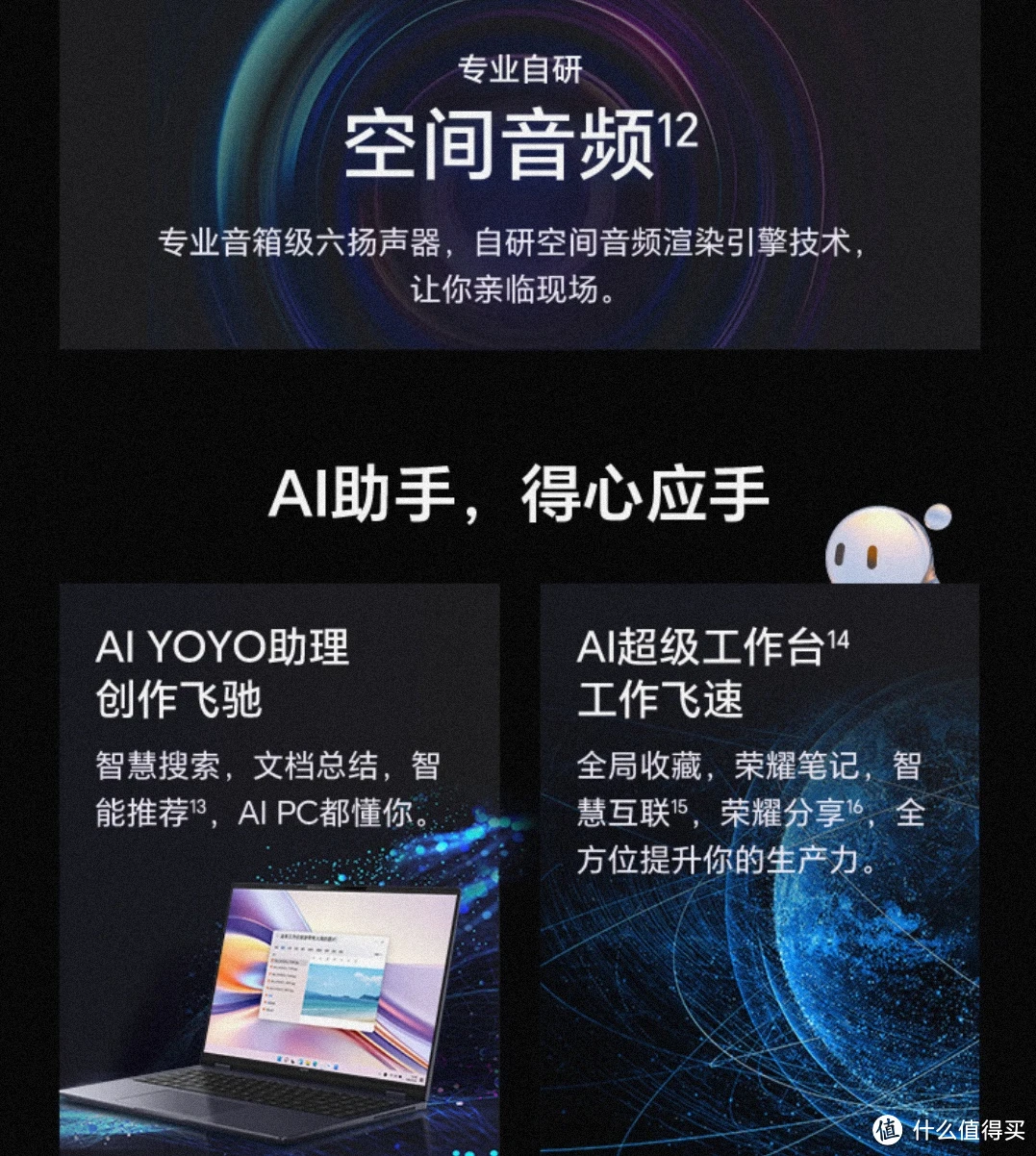
成功启动笔记本蓝牙功能后,即可开始搜索附近可用的蓝牙设备。使用Windows操作系统时,请点击"添加Bluetooth或其他设备",然后选择"Bluetooth",系统将自动检测并显示周边设备;若运行Apple操作系统,则仅需打开蓝牙功能,系统即会自动扫描并展示周围可连接设备供您挑选。

五、配对并连接

获取蓝牙音箱精确位置后,从设备列表中选择其名称以启动配对流程。部分设备可能需要输入匹配代码(如0000或1234),匹配成功并等待数秒之后,表示设备间的连接已然形成。在Windows操作系统下,配对完成后将显示"已连接"的提示信息;在MacOS系统中,则会呈现出已连接状态,同时可见相关设备图标。

六、调整声音输出

连接成功后,音频将自动转至笔记本电脑配备的蓝牙音箱播放。如需变更音频输出路径以使用内置扬声器或其他外设,请执行以下操作:在Windows环境下,从右下角任务栏取音量图标,切换音频源;而在MacOS系統中,依次打开“苹果菜单”、“系统偏好设置”以及“声音”选项,随后选择所需音频输出设备。
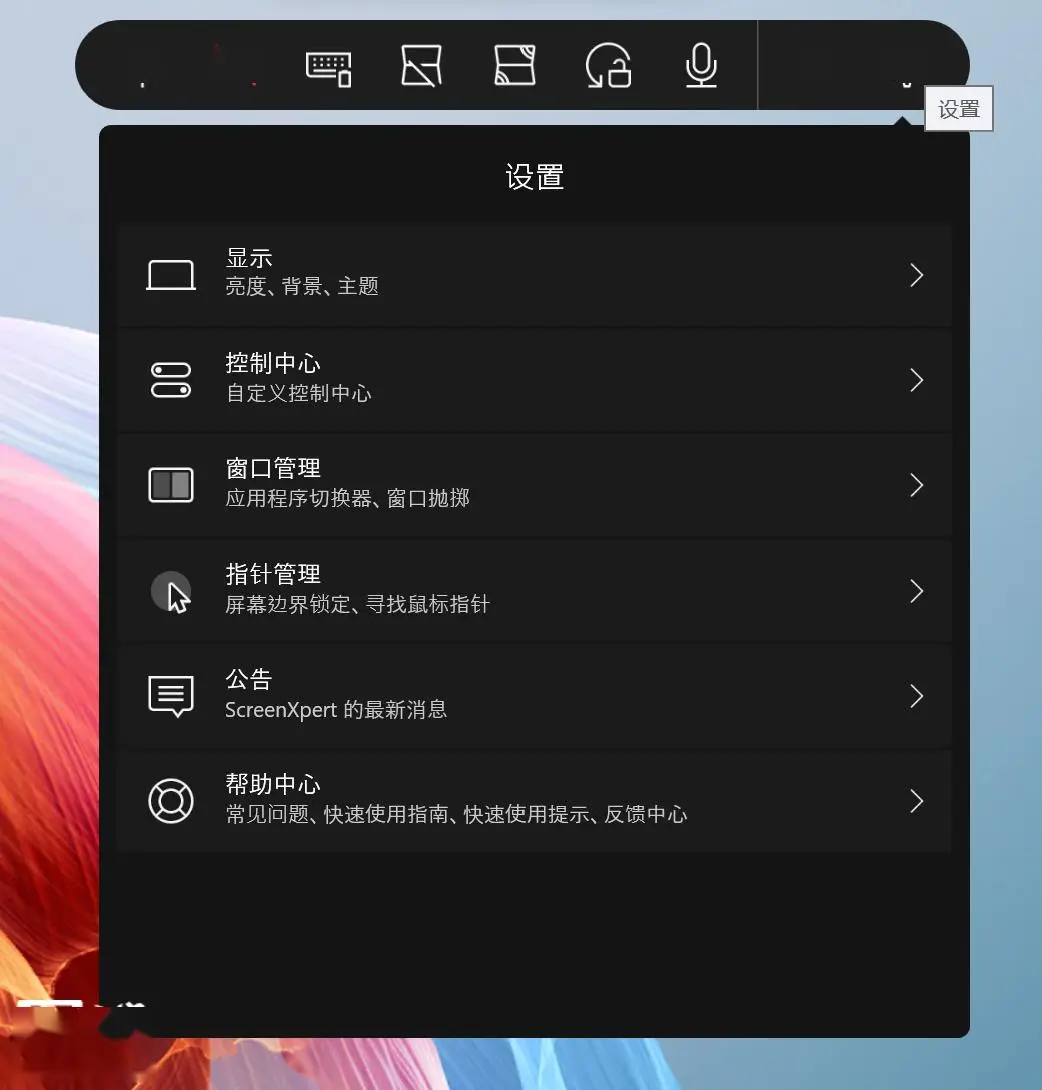
七、注意事项
执行过程中应重视三点:排除干扰,保证信号稳定性;始终保持驱动及固件的最新状态,以此发挥设备峰值性能;适时进行设备维护保养,有助于延长其使用寿命。
在此文中,我们详细分析了如何采用蓝牙音响进行笔记本多媒体播放的完美对接,从而让使用者尽享无微不至的音乐盛宴。希望此文能对您有所帮助。









